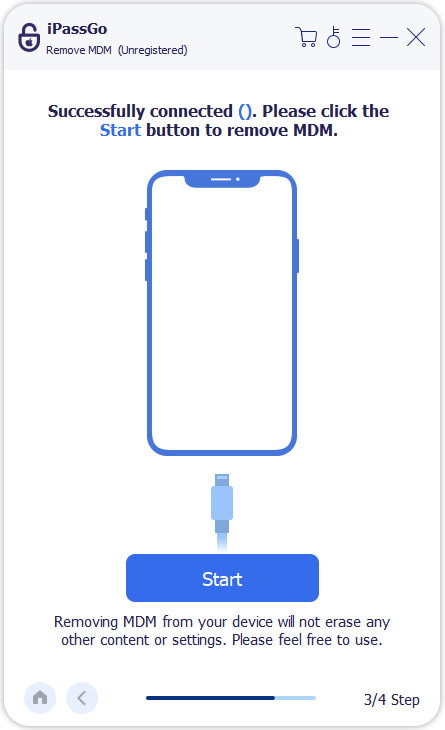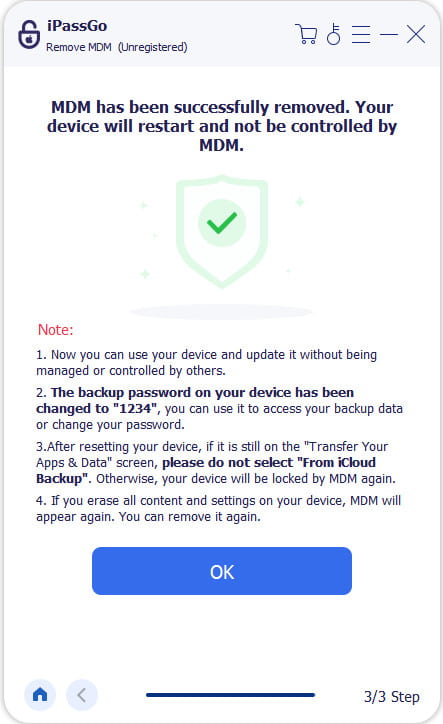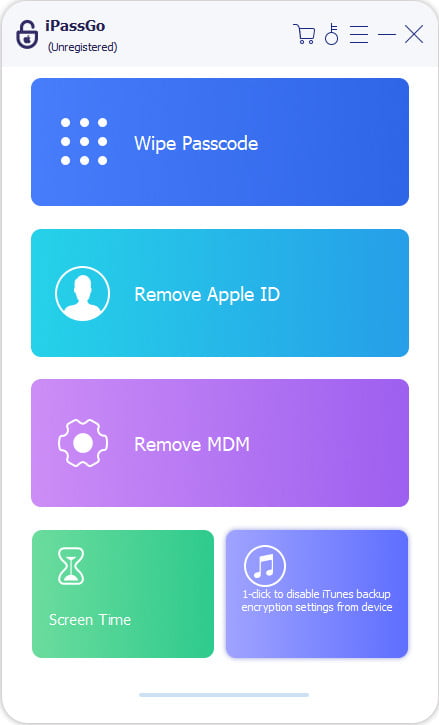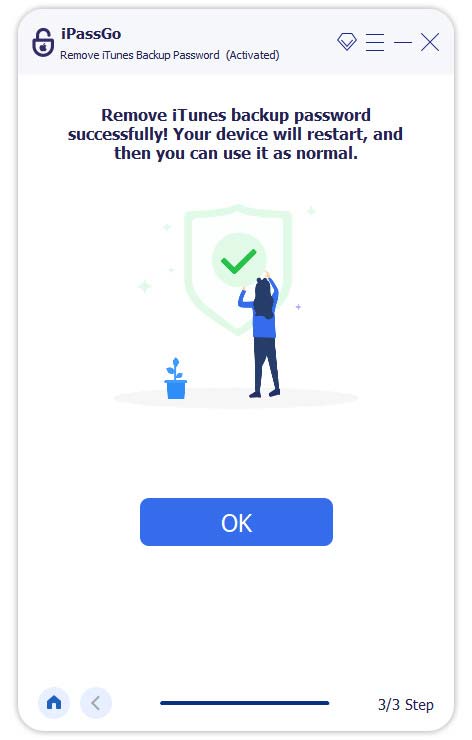入门
下载并安装
在您的 Windows PC 或 Mac 上下载该软件,并在安装后启动它。
登记
如果您购买了 iPassGo,imyPass 将通过电子邮件将注册码发送给您。您只需输入电子邮件地址并将代码复制到注册窗口中的某个框中。然后,您可以成功注册该软件并享受其全部功能。
更新软件
要更新 imyPass iPassGo,您可以转到界面顶部的菜单,然后单击 检查更新…,然后它会检测当前版本是否是最新的。如果没有,它会让你更新它。或者你可以去imyPass官网下载最新版本。
imyPass 支持
imyPass 通过在线帮助指南为您提供技术支持。您也可以通过以下方式联系我们的支持团队 支持@imypass.com.
解锁 iPhone 屏幕密码
步骤1 将 iOS 设备连接到计算机
在您的计算机上启动 imyPass iPassGo,然后从界面中选择擦除密码模式。

使用 USB 数据线将您的设备连接到计算机。要开始,请单击 开始 按钮继续。

提醒:
1. 一旦密码被删除,所有数据将被删除。
2.您的iOS版本将更新到最新版本。
3.如果设备连接电脑失败,可以点击“设备已连接但无法识别?”帮助您解决此问题。
第2步 下载固件包
接下来,在解锁之前确认您的设备信息,然后单击 开始 开始从网络下载固件包。确保您的网络连接正常。只需几分钟即可下载并验证固件包。

第 3 步 解锁 iPhone 密码
下载后点击 开锁 按钮继续。您需要仔细阅读通知并再次确认解锁过程。如果您同意从您的设备中删除密码,请输入 0000 以确保过程。稍等片刻,密码将自动从您的设备中删除。

删除没有密码的 Apple ID
步骤1 将 iOS 设备连接到计算机
在您的计算机上启动 imyPass iPassGo,然后选择 移除 Apple ID 从界面模式。

使用 USB 数据线将您的设备连接到计算机。要开始,请单击 开始 按钮继续。

提醒:
1.删除Apple ID将擦除您的所有数据。
2. 解锁时需要保持设备与电脑连接。
第2步 移除 Apple ID
场景 1:如果“查找我的 iPhone”被禁用 如果“查找我的 iPhone”已关闭,imyPass iPassGo 可以立即解锁 Apple ID。
场景 2:如果启用了“查找我的 iPhone” 1. 对于运行 iOS 11.3 或更早版本的 iOS 设备:
您需要重置设备上的所有设置。要重置所有设置,请转至 设置, 选择 一般的,然后轻点 重置所有设置.之后,imyPass iPassGo 可以立即开始删除 Apple ID。
2. 对于运行 iOS 11.4 或更高版本的 iOS 设备:
您需要确认是否启用了双重身份验证。要打开它,请转到 设置, 苹果ID, 然后 密码和安全 打开双重身份验证。一切就绪后,输入0000再次确认解锁。现在,一个新窗口可让您在解锁之前确认您的设备信息。如果没有问题,请点击开始按钮开始删除 Apple ID。

该过程结束后,当前的 Apple ID 将不会在设备上注册。因此,您可以使用新的 Apple ID 设置您的设备。
绕过屏幕时间密码
步骤1 将 iOS 设备连接到计算机
在您的计算机上启动 imyPass iPassGo,然后选择 检测时间 从界面模式。

使用 USB 数据线将您的设备连接到计算机。要开始,请单击 开始 按钮继续。
提醒:
1. 确保禁用“查找我的 iPhone”。要关闭它,请打开“设置”,点击您的姓名,点击“查找”和“查找我的 [设备]”,然后将其禁用。
2. 确保 iTunes 的版本是最新的。
3.在整个过程中不要断开您的设备。
第2步 删除屏幕时间密码
场景 1:在 iOS 12 或更高版本上删除屏幕时间 如果您的设备在 iOS 12 或更高版本上运行,imyPass iPassGo 可以立即解锁屏幕使用时间密码。该过程完成后,您需要执行设备设置设置。当您在设备上看到“应用程序和数据”页面时,选择 不要传输应用程序和数据 以避免数据丢失。要确保完全删除屏幕时间密码,请选择 稍后在设置中设置 当您遇到“屏幕时间”页面时。
 场景 2:在 iOS 11 或更早版本上移除屏幕使用时间
场景 2:在 iOS 11 或更早版本上移除屏幕使用时间 如果您的设备在 iOS 11 或更早版本上运行,只有当您的 iTunes 备份未加密时,imyPass iPassGo 才能立即检索限制密码。如果 iTunes 备份已加密,您需要先输入密码以解密备份。之后,您的设备将进入检索过程。这需要一段时间,请耐心等待。该过程完成后,程序将显示当前的限制密码。您可以使用它来休息限制密码。
删除主数据管理
步骤1 将 iOS 设备连接到计算机
在您的计算机上启动 imPass iPassGo,然后选择 删除主数据管理 从界面模式。

使用 USB 电缆将您的设备连接到计算机。要开始,请单击 开始 按钮继续。
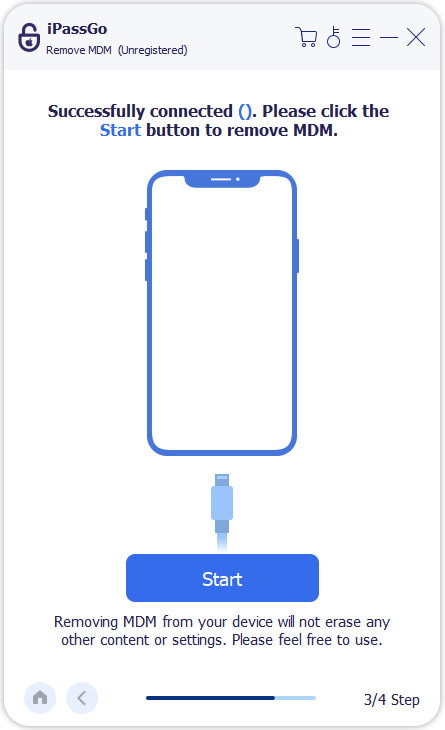
提醒:
1. 从设备中删除 MDM 时,内容或设置不会被删除。
2. 删除后,您的设备将重新启动。
第2步 删除屏幕时间密码
场景 1:在 iOS 12 或更高版本上删除屏幕时间 按下后 开始,此软件会自动从您的设备中删除 MDM。在此过程中请确保您的设备和计算机保持稳定的连接。
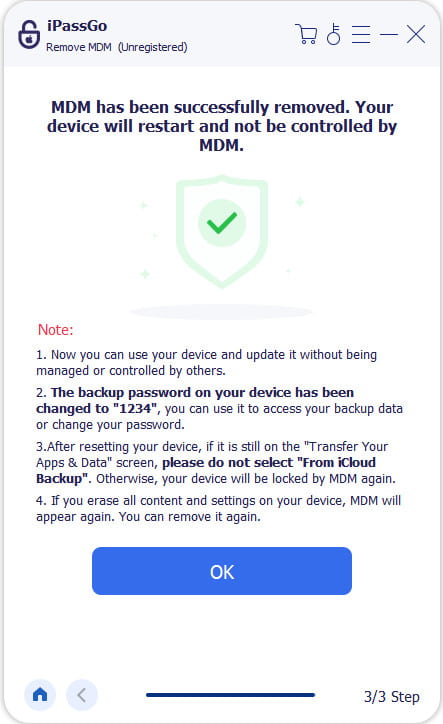
此过程完成后,您的 iPhone 将自动重新启动。之后,它将不再受MDM控制。但是,如果您清空 iPhone 的内容和设置,MDM 将重新出现。
删除 iTunes 备份密码
步骤1 将 iOS 设备连接到计算机
在您的计算机上启动 imPass iPassGo,然后选择 删除 iTunes 备份密码模式 从界面。
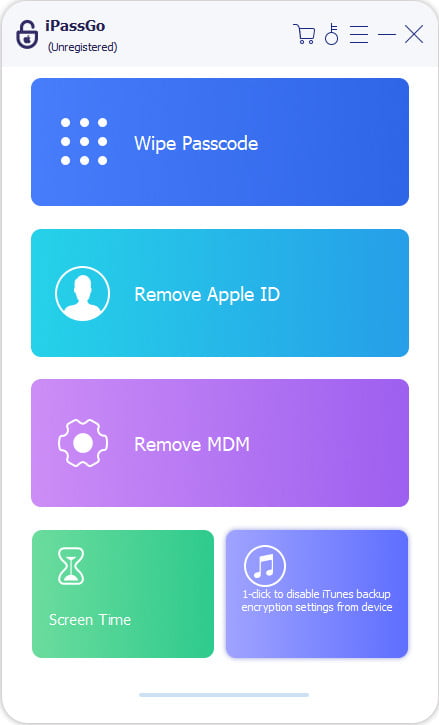
使用 USB 电缆将您的设备连接到计算机。要开始,请单击 开始 按钮继续。

提醒:
1. 确保 查找我的iPhone 已关闭。为此,您可以访问 设置,点击您的名字 > 查找我的 > 查找我的设备,然后将其关闭。
2. 在此过程中请勿打开iTunes。
3. 在删除过程中您的 iPhone 将重新启动。
第2步 删除 iTunes 备份加密设置
场景 1:在 iOS 12 或更高版本上删除屏幕时间 一旦你点击了 开始,您的 iTunes 备份密码将在几秒钟内删除。现在您可以轻松备份、恢复、传输或擦除您的设备。
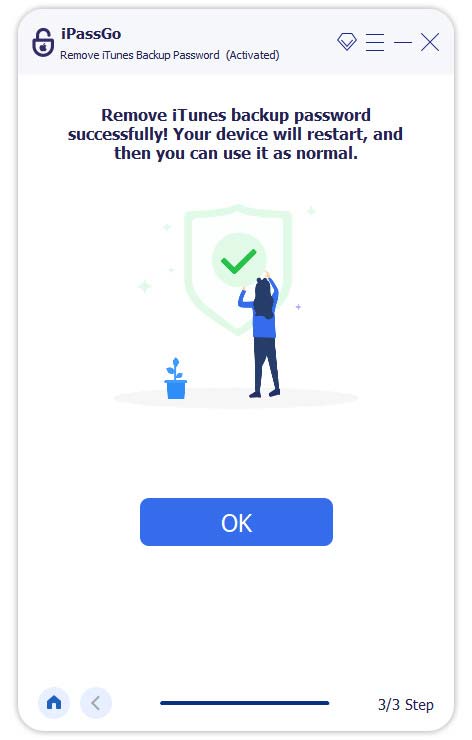
 iPhone数据恢复
iPhone数据恢复